فهرست
په Excel کې د سناریو تحلیل څنګه وکړو؟ څنګه پیدا کړو/ د سناریو لنډیز راپور جوړ کړئ د ایکسل د سناریو مدیر فیچر په کارولو سره؟ تاسو به په دې مقاله کې د ډیټا تحلیلي ټول مهم موضوعات زده کړئ.
نو، راځئ چې پیل وکړو…
مخکې له دې چې تاسو تحلیل کړئ څنګه به تاسو په Excel کې د سناریو شننې لپاره د سناریو مدیر وکاروئ تاسو به د یو او دوه متغیر ډیټا جدولونو د محدودیتونو په اړه ښه نظر ترلاسه کړئ.
د ډیټا جدولونو محدودیتونه
موږ په خپلو تیرو دوه مقالو کې د یو او دوه متغیر ډیټا جدولونو په اړه بحث وکړ. دلته د دوی لینکونه دي:
په Excel 2013 کې د یو متغیر ډیټا جدول جوړولو څرنګوالی
0> په Excel 2013 کې د دوه متغیر ډیټا جدول څنګه رامینځته کولد معلوماتو جدولونه ګټور دي، مګر دوی یو څه محدودیتونه لري:
- د ډیټا جدولونو کې، تاسو کولی شئ په یو وخت کې یوازې یو یا دوه ان پټ حجرې توپیر کړئ.
- د ډیټا جدول ترتیب کول خورا اسانه ندي.
- یو دوه ان پټ جدول یوازې د یوې فورمول حجرې پایلې ښیې. د ډیرو فورمول حجرو د پایلو ترلاسه کولو لپاره، موږ کولی شو اضافي ډیټا جدولونه جوړ کړو.
- په ډیرو مواردو کې، موږ لیواله یو چې د ټاکل شوي ترکیبونو پایلې وګورو، نه ټول جدول چیرې چې جدول به د دوه ټول ممکنه ترکیبونه وښیې. د ننوتو حجرو.
د ایکسل سناریو مدیر معرفي کول
د سناریو مدیر زموږ د what-if ماډلونو ځینې ان پټونو اتومات کولو لپاره اسانه لار ده. موږ کولی شو د ان پټ ارزښتونو مختلف سیټونه ذخیره کړو (دوی ته د حجرو بدلول ویل کیږيد PivotTable راپور
1 تاسو د سناریو تحلیل کولو لپاره په Excel 2013 کې د سناریو مدیر کارولو څرنګوالي په اړه کومه پوښتنه لرئ ، یوازې د نظرونو برخه کې یې پریږدئ. زه به ستاسو پوښتنې ته په خوښۍ سره ځواب ورکړم.
کاري فایل ډاونلوډ کړئ
کاري فایل له لاندې لینک څخه ډاونلوډ کړئ:
production-model-scenarios.xlsx
اړوندې مقالې
- په Excel کې د سناریو مدیر لرې کولو څرنګوالی (2 اسانه لارې)
د مثال په توګه، تاسو یو شرکت لرئ او ستاسو د شرکت کلنۍ پلور وړاندوینه کیدای شي په ډیری فکتورونو پورې اړه ولري. سربیره پردې، تاسو کولی شئ درې سناریوګانې تعریف کړئ: غوره قضیه، بدترین قضیه، او ډیری احتمالي قضیه. بیا تاسو کولی شئ د لیست څخه د نوم شوي سناریو په غوره کولو سره د دې سناریو هر یو ته لاړ شئ. ایکسل به ستاسو په کاري پاڼه کې مناسب ان پټ ارزښتونه ځای په ځای کړي او د سناریو سره سم به فورمولونه بیا محاسبه کړي.
1. د سناریو تحلیل تعریف
تاسو د ایکسیل سناریو مدیر ته معرفي کولو لپاره ، موږ دا برخه د یو عملي مثال سره پیل کړې. بیلګه د تولید ساده ماډل دی لکه څنګه چې په لاندې شکل کې ښودل شوي.
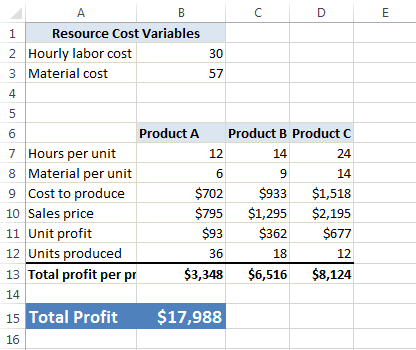
د تولید یو ساده ماډل چې موږ یې د ښودلو لپاره کارولی دی د سناریو مدیر .
پورتنۍ کاري پاڼه دوه ان پټ حجرې لري: د د ساعت کار لګښت (حجره B2) او د هر واحد د موادو لګښت (د حجرې B3). شرکت درې محصولات تولیدوي، او هر محصول د تولید لپاره مختلف ساعتونه او د موادو مختلف مقدار ته اړتیا لري.
فارمولونه ټول محاسبه کويد هر محصول ګټه (قطار 13) او ټوله ګډه ګټه (حجره B15). د شرکت مدیریت هڅه کوي چې د ټولې ګټې اټکل وکړي، مګر په ناڅرګند حالت کې کله چې د ساعت کار لګښت او مادي لګښتونه توپیر ولري. شرکت په لاندې جدول کې لست شوي درې سناریوګانې پیژني.
2. جدول: د شرکت تولید کولی شي لاندې دریو سناریوګانو سره مخ شي
15>ساعت د کار لګښت 14>| سناریو | د موادو لګښت | |
|---|---|---|
| غوره قضیه | 30 | 57 |
| تر ټولو بد حالت | 38 | 62 |
| ډیری احتمال | 34 | 59 |
لکه څنګه چې تمه کیده، په غوره قضیه سناریو کې شرکت به د ساعت ټیټ لګښت او د موادو ټیټ لګښت ولري. د تر ټولو بد حالت سناریو به د ساعت کار لګښت او د موادو لګښت دواړو لپاره لوړ ارزښت ولري. دریمه سناریو د ډیر احتمال قضیه ده. دا به د کار لګښت او د موادو لګښت دواړو لپاره منځني ارزښتونه ولري. په هرصورت، د شرکت مدیران باید د بدترین حالت لپاره چمتو وي، او دوی به د غوره قضیې سناریو لاندې سناریو کنټرول کولو لپاره خپل فعالیت غوره کړي.
د سناریو تحلیل کولو لپاره ګام په ګام طرزالعمل
غوره کړئ ډاټا ➪ د معلوماتو وسیلې ➪ څه - که تحلیل ➪ د سناریو مدیر . د سناریو مدیر د ډیالوګ بکس به په سکرین کې څرګند شي. کله چې موږ لومړی د دې ډیالوګ بکس خلاص کړو، دا ښیي چې هیڅ سناریو نه ده تعریف شوې. په کې شامل کړئ غوره کړئسناریو اضافه کړئ. . دا د حیرانتیا خبره نده ځکه چې موږ یوازې پیل کوو. کله چې موږ نومول شوي سناریوګانې اضافه کړو، دوی به د سناریو په لیست کې د ډیالوګ بکس کې ښکاره شي.
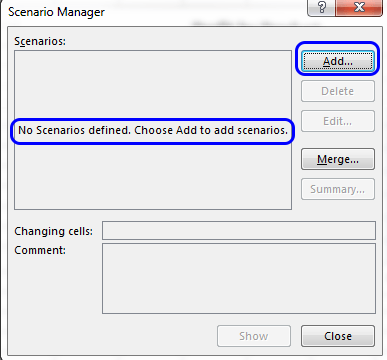
د سناریو مدیر ډیالوګ بکس. دا ښیې چې هیڅ سناریو نه ده تعریف شوې. د Add تڼۍ په کارولو سره، موږ کولی شو سناریو تولید کړو.
لارښوونه:د بدلیدونکو حجرو لپاره نومونه او د ټولو پایلو حجرو لپاره چې تاسو یې معاینه کول غواړئ، یو ښه نظر دی. ایکسل به دا بدل شوي نومونه د ډیالوګ بکسونو کې وکاروي او په راپورونو کې چې دا به رامینځته کړي. د هغه څه تعقیب ساتل اسانه دي که تاسو نومونه وکاروئ. بدل شوي نومونه هم ستاسو راپورونه د لوستلو وړ ګرځوي.
1 ګام: د سناریو اضافه کول
د د سناریو مدیر ډیالوګ بکس کې د Add تڼۍ کلیک وکړئ یوه سناریو اضافه کړئ. اکسل به د د سناریو اضافه کولو ډیالوګ بکس ښکاره کړي، چې په لاندې شکل کې ښودل شوی.
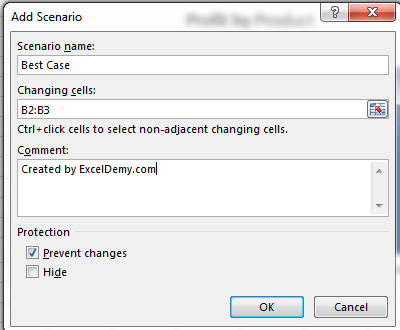
د سناریو د جوړولو لپاره د دې سناریو د ډیالوګ بکس په کارولو سره.
د <1 د سناریو اضافه کړئ د خبرو اترو بکس څلور برخې لري:
- د سناریو نوم: تاسو کولی شئ د دې سناریو نوم ساحې لپاره کوم نوم ورکړئ. ورکړل شوی نوم باید یو څه معنی ولري.
- د حجرو بدلول: دا د سناریو لپاره داخل شوي حجرې دي. تاسو کولی شئ په مستقیم ډول د حجرې پتې دننه کړئ یا دوی ته اشاره وکړئ. که تاسو د حجرو لپاره نومونه درکړي، نوم ولیکئ. د دې ساحې لپاره غیر نږدې حجرې اجازه لري. که تاسو اړتیا لرئ څو څو حجرې په نښه کړئ، د CTRL کیلي فشار ورکړئ خپلکیبورډ کله چې تاسو په حجرو کلیک وکړئ. اړینه نده، هره سناریو به د حجرو د بدلولو ورته سیټ کاروي. یو مختلف سناریو کولی شي مختلف بدلیدونکي حجرې وکاروي. د بدلیدونکو حجرو شمیر د سناریو لپاره لامحدود نه دی؛ دا تر 32 پورې محدود دی.
- تبصره: په ډیفالټ ډول، ایکسل د هغه کس نوم ښیي چې سناریو یې رامینځته کړې او نیټه یې کله چې رامینځته شوې. مګر تاسو کولی شئ دا متن بدل کړئ، په دې کې نوی متن اضافه کړئ، یا په بشپړ ډول یې حذف کړئ.
- محافظت: د ساتنې دوه اختیارونه د بدلونونو مخه نیسي او د سناریو پټول دي. دا دواړه یوازې هغه وخت اغیزمن دي کله چې تاسو د ورک شیټ ساتنه کوئ او د پاڼې خوندي کولو ډیالوګ بکس کې د سناریو اختیار غوره کړئ. کله چې تاسو د یوې سناریو ساتنه کوئ، نو دا به د هرچا د بدلون مخه ونیسي؛ پټ سناریو په د سناریو مدیر ډیالوګ بکس کې نه ښکاري.
نور ولولئ: په ایکسل کې د سناریو جوړولو څرنګوالی (په اسانۍ سره مرحله)
2 ګام: سناریوګانو ته د ارزښتونو اضافه کول
زموږ په مثال کې، موږ به هغه درې سناریوګانې تعریف کړو چې په پورته جدول کې لیست شوي دي. بدلیدونکي حجرې Hourly_Cost (B2) او د موادو_لګښت (B3) دي.
د مثال په توګه، موږ لاندې معلومات د غوره قضیې سناریو ته د ننوتلو لپاره د سناریو اضافه کولو ډیالوګ بکس کې دننه کړل. د د سناریو نوم ډګر کې "غوره قضیه" داخله کړه، بیا د B2 او B3 حجرې دواړه غوره کړه چې د CTRL فشارولو سره د حجرو بدلولو ډګر کې ارزښتونه داخل کړي،او بیا د تبصرې بکس ته "د ExcelWIKI.com لخوا په 20/01/2014 جوړ شوی" ایډیټ کړئ. د ډیفالټ په توګه، د بدلونونو مخنیوی د محافظت اختیار لاندې په نښه شوی.
وروسته له دې چې تاسو د سناریو اضافه کولو ډیالوګ بکس کې معلومات دننه کړئ، ښه کلیک وکړئ. ایکسل به اوس د سناریو ارزښتونه ډیالوګ بکس ښکاره کړي، چې په لاندې شکل کې ښودل شوی. دا ډیالوګ بکس هر هغه ساحه ښیې چې موږ د بدلیدونکي حجرې ته داخل شوي یو چې موږ په تیرو ډیالوګ بکس کې مشخص کړی دی. په سناریو کې د هرې حجرې لپاره ارزښتونه دننه کړئ.

موږ د سناریو ارزښتونو ډیالوګ بکس کې د سناریو لپاره ارزښتونه داخل کړل.
لکه څنګه چې موږ د اضافه کولو لپاره نور سناریوګانې لرو، موږ کلیک وکړ اضافه کړئ تڼۍ. کله چې موږ د ټولو سناریوګانو د ننوتلو سره سرته ورسوو نو موږ به په OK کلیک وکړو او Excel به موږ د سناریو مدیر ډیالوګ بکس ته راوباسي، چې بیا به زموږ داخل شوي سناریوګانې په لیست کې ښکاره کړي.

د سناریو لیست ښکاره کول.
نور ولولئ: په Excel کې د حجرو بدلولو سره څنګه سناریو رامینځته کړئ
دریم ګام: د سناریو ښودل
اوس موږ درې سناریوګانې لرو (غوره قضیه، بدترین قضیه، او ډیر احتمال) په د سناریو مدیر ډیالوګ بکس کې لیست شوي. د لیست شویو سناریوګانو څخه یو غوره کړئ او بیا د سناریو پایلې ښودلو لپاره ښودل تڼۍ باندې کلیک وکړئ (یا د سناریو نوم دوه ځله کلیک وکړئ). ایکسل ورته ارزښتونه په بدلیدونکي حجرو کې داخلوي او د دې سناریو پایلې په کې ښودل شوي.کاري پاڼه لاندې دوه ارقام د دوه سناریوګانو غوره کولو مثال ښیي (غوره قضیه او بدترین قضیه).
غوره قضیه سناریو

غوره قضیه سناریو غوره شوې
د بدترین قضیې سناریو
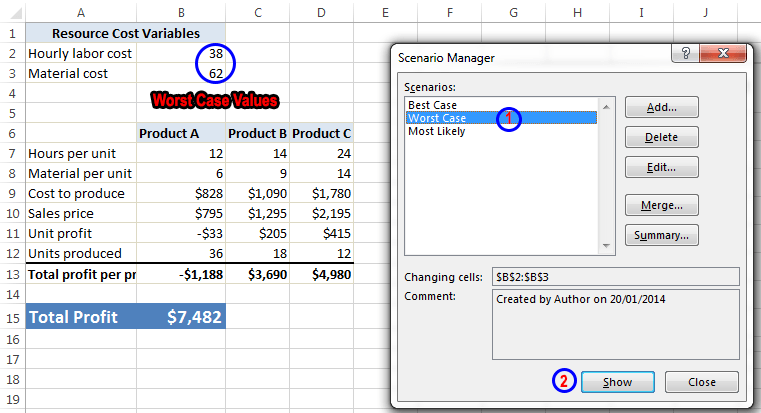
تر ټولو بد حالت سناریو غوره شوی.
4 ګام: د سناریو بدلول
دا ممکنه ده چې سناریو بدل کړو وروسته له دې چې موږ یې جوړ کړو. د دې کولو لپاره، لاندې مرحلې تعقیب کړئ:
- د سناریو لیست څخه، هغه سناریو وټاکئ چې تاسو یې بدلول غواړئ او بیا د Edit تڼۍ کلیک وکړئ. د سناریو ایډیټ ډیالوګ بکس به راښکاره شي. 7> هر هغه څه چې تاسو یې کولو ته اړتیا لرئ په سناریو ایډیټ ډیالوګ بکس کې بدل کړئ. تاسو کولی شئ د سناریو نوم بدل کړئ. تاسو کولی شئ د خپل اړتیا سره سم د بدلولو حجرو ساحه هم بدل کړئ. که تاسو سرته ورسیږئ، کلیک وکړئ ښه . د د سناریو ارزښتونه ډیالوګ بکس به څرګند شي. 7>په د سناریو ارزښتونو ډیالوګ بکس کې خپل بدلونونه وکړئ او بیا ښه کلیک وکړئ ترڅو بیرته راستانه شي د سناریو مدیر د خبرو اترو بکس. په یاد ولرئ چې Excel په اوتومات ډول د نوي متن سره تبصرې بکس تازه کوي کوم چې ښیې کله چې سناریو بدله شوې وه.
5 ګام: د سناریو یوځای کول
شرکت ممکن ډیری ولري هغه خلک چې د سپریډ شیټ ماډل کې کار کوي، او ډیری خلک ممکن مختلف سناریوګانې تعریف کړي. د مثال په توګه، د بازارموندنې څانګه ممکن خپل نظر ولري چې د ان پټ حجرې به څه وي، د مالیې څانګه ممکن بل نظر ولري، اود شرکت CEO ممکن بل نظر ولري.
ایکسیل دا آسانه کوي چې دا مختلف سناریوګانې په یو واحد کاري کتاب کې یوځای کړي. مخکې له دې چې تاسو سناریو سره یوځای کړئ، تاسو باید ډاډ ترلاسه کړئ چې د کار کتاب چې موږ یې یوځای کوو خلاص دی:
- په د سناریو مدیر تڼۍ کلیک وکړئ. 2> د خبرو اترو بکس. د سناریو سره یوځای کړئ د ډیالوګ بکس به ښکاره شي.
- د مرج سناریو د ډیالوګ بکس څخه، د کار کتاب غوره کړئ چیرې چې تاسو غواړئ سناریوګانې له کتاب<2 څخه اضافه کړئ> drop-down list.
- هغه پاڼه غوره کړئ چې هغه سناریوګانې لري چې تاسو یې د Sheet د لیست بکس څخه یوځای کول غواړئ. په یاد ولرئ چې د ډیالوګ بکس په هر شیټ کې د سناریو شمیره ښیې کله چې تاسو پاڼه لیست بکس ته سکرول کوئ.

د تولید ماډل - بازار موندنې کاري کتاب د شیټ1 کاري پاڼه 3 لري سناریوګانې د موجوده کاري کتاب سره د یوځای کیدو لپاره د دې 3 سناریوګانو غوره کولو لپاره په سمه کلیک وکړئ.
- 7>کیک وکړئ ښه . تاسو به پخواني ډیالوګ بکس ته بیرته راشئ، کوم چې اوس د سناریو نومونه ښیې چې تاسو د بل کاري کتاب څخه یوځای شوي.
6 ګام: د سناریو لنډیز راپور رامینځته کول
که تاسو جوړ کړی وي ډیری سناریوګانې، تاسو ممکن د سناریو لنډیز راپور په جوړولو سره خپل کار مستند کړئ. کله چې تاسو د د سناریو مدیر ډیالوګ بکس کې د لنډیز تڼۍ کلیک وکړئ، Excel د د سناریو لنډیز ډیالوګ بکس ښکاره کوي.
تاسو دوه انتخابونه لرئ. یو راپور جوړ کړئ:
- سناریولنډیز: دا لنډیز راپور د کاري پاڼي په بڼه څرګندیږي.
- سناریو PivotTable: دا لنډیز راپور د محوري جدول په بڼه څرګندیږي.
د سناریو مدیریت ساده قضیو لپاره، یو معیاري د سناریو لنډیز راپور معمولا کافي وي. که تاسو ډیری سناریوګانې د ډیری پایلو حجرو سره تعریف شوي وي، په هرصورت، تاسو ممکن ومومئ چې یو د سناریو پیوټ میز ډیر انعطاف چمتو کوي.
د د سناریو لنډیز ډیالوګ بکس هم تاسو څخه پوښتنه کوي د پایلې حجرو یادونه کول (هغه حجرې چې هغه فورمولونه لري چې تاسو یې لیوالتیا لرئ). د دې مثال لپاره، موږ B13 غوره کړی دی: D13 او B15 (ډیری انتخابونه) د دې لپاره چې راپور د هر محصول لپاره ګټه وښيي، او ټوله ګټه.
یادونه: کله چې تاسو د د سناریو مدیر سره کار کوئ، تاسو ممکن د هغې اصلي محدودیت ومومئ: د بیلګې په توګه، دا چې یوه سناریو د 32 بدلیدونکي حجرو څخه زیات نشي کارولی. که تاسو د ډیرو حجرو کارولو هڅه وکړئ، تاسو به د خطا پیغام ترلاسه کړئ.
ایکسیل په اتوماتيک ډول د لنډیز جدول ذخیره کولو لپاره یو نوی کاري پاڼه جوړوي. لاندې دوه ارقام د راپور د سناریو لنډیز او د سناریو PivotTable بڼه ښیې. که تاسو د بدلیدونکي حجرو او پایلو حجرو ته نومونه ورکړي، جدول دا نومونه کاروي؛ که نه نو، دا د حجرو حوالې لیست کوي.
a. د سناریو لنډیز راپور

د سناریو لنډیز راپور
ب. سناریو PivotTable راپور
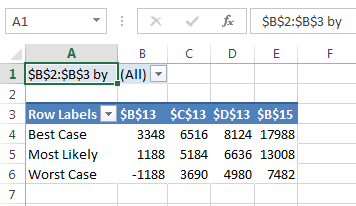
سناریو

